Q&A No. 00053
ファームウェアの更新(オンラインバージョンアップ)手順 [本体で更新]
本ページに掲載されている手順の対象機種は以下のとおりです。
WX1800HP
※ 本手順を行う際は、Atermがインターネットにつながっている状態で行ってください。
※ クイック設定Webでファームウェアの更新を行う場合は、こちらをご覧ください。
手順は以下のとおりです。
-
Aterm本体のSETボタンと保守ボタンを同時に長押し(約3秒)して、OPTIONランプが橙点滅したら放します。
※ OPTIONランプが青点滅した場合は、最新ファームウェアが適用済みです。
※ 最新ファームウェアが取得できなかった場合は、OPTIONランプが赤点滅します。インターネットの接続状態に問題がないかをご確認ください。
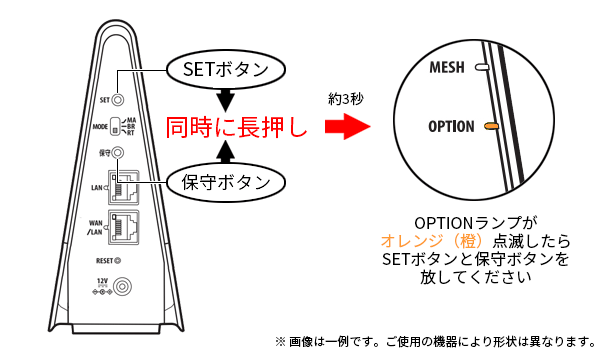
- ファームウェアの更新が完了するまで、数分ほどお待ちください。
- OPTIONランプの橙点滅が終了しましたら、ファームウェアの更新は完了です。